推荐:最新联想笔记本win7系统64位旗舰版下载
2、如果在独显的模式下,还是无法听到声音的话,就首先鼠标右击任务栏上的小喇叭,选择“播放设备”选项;
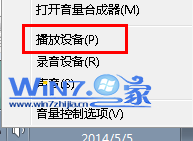
3、然后在弹出来的声音界面中,在窗口空白处右击并在“显示禁用的设备”前面打上勾;

4、接着鼠标右击“ATI HDMI Output”图标,选择“启用”。之后液晶电视图标上就会显示一个绿色的勾,这说明已经成功将HDMI音频作为了默认播放设备了;
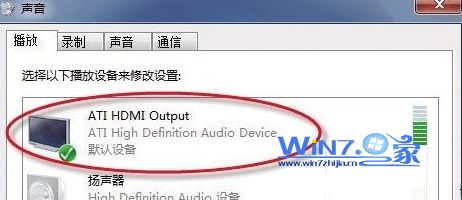
5、最后单击应用按钮,这时候通过HDMI输出到液晶电视播放高清电影是就会发现声音恢复正常了哦,如果无法显示“HDMI Output”图标的话,就需要重新安装HDMI音频驱动哦。
以上就是关于教你如何解决win7笔记本HDMI输出电视没声音故障的详细操作步骤了,遇到同样问题的朋友们就赶紧试试上面的方法吧,希望可以帮助到你们哦,更多精彩内容欢迎访问最新ghost win7系统下载站。
相关推荐:如何解决Win7语音聊天听不见声音